
Apple CarPlay ha revolucionado la forma en que interactuamos con nuestros teléfonos mientras conducimos. Gracias a esta tecnología, ahora es posible acceder a funciones esenciales del iPhone directamente desde la pantalla del coche, lo que facilita la navegación, las llamadas y, por supuesto, la reproducción de música. Para los usuarios de Apple Music, CarPlay es una herramienta ideal para disfrutar de sus canciones favoritas mientras están al volante.
Pero ¿qué sucede cuando no puedes escuchar Apple Music a través de CarPlay? En este artículo te explicamos paso a paso cómo usar Apple CarPlay para escuchar Apple Music, qué hacer cuando esta función no funciona correctamente y por qué ViWizard Apple Music Converter se presenta como la solución definitiva para escuchar Apple Music libremente en tu coche y en cualquier dispositivo.
Parte 1. ¿Qué Es Apple CarPlay?
Apple CarPlay es una plataforma que permite conectar tu iPhone al sistema de infoentretenimiento de tu coche. Una vez conectado, puedes acceder a una interfaz adaptada a la conducción donde puedes utilizar apps compatibles como Teléfono, Mensajes, Mapas, Podcasts y, por supuesto, Apple Music.
Usar Apple Music a través de CarPlay debería ser un proceso directo y fluido. Al conectar tu iPhone, deberías ver la app de Apple Music en la pantalla del coche. Desde ahí, puedes buscar canciones, álbumes o listas de reproducción usando la pantalla táctil o los comandos de voz con Siri.
Para disfrutar de Apple Music mediante CarPlay, necesitas una suscripción activa a Apple Music, conexión a internet (datos móviles o Wi-Fi del coche), y tener configurada la app correctamente en tu iPhone.
Parte 2. Método Oficial: Cómo Usar Apple CarPlay para Escuchar Apple Music
Después de conocer esta herramienta útil para librar tus manos en el coche. A continuación, verás los pasos detallados de conectar y usar Apple CarPlay en tu vehículo, y luego, reproduce tus favoritas pistas de Apple Music cuando conduces.
Paso 1. Verificar la compatibilidad de tu coche: Asegúrate de que tu vehículo sea compatible con Apple CarPlay. Puedes encontrar esta información en el manual del coche o en la página oficial de Apple.
Paso 2. Conectar tu iPhone: Usa un cable USB original o una conexión inalámbrica si tu coche la admite. En cuanto el teléfono esté conectado, la interfaz de CarPlay debería aparecer automáticamente en la pantalla del coche.
Paso 3. Acceder a la app Apple Music: Toca el icono de Apple Music en la pantalla de CarPlay.
Paso 4. Navegar por tu biblioteca: Puedes buscar canciones recientemente escuchadas, explorar listas de reproducción o utilizar Siri para solicitar un álbum o canción específica.
Paso 5. Disfrutar de la música: Una vez que inicies la reproducción, la música sonará a través del sistema de sonido del coche.
Parte 3. Por Qué y Cómo Arreglar Que Apple CarPlay No Reproduce Apple Music
A pesar de la sencillez del proceso, no es raro que los usuarios se enfrenten a dificultades al intentar escuchar Apple Music con CarPlay. Estos son algunos de los problemas más comunes:
- El iPhone no es reconocido por el sistema del coche.
- CarPlay se conecta, pero la app de Apple Music no aparece en la pantalla.
- Las canciones no se reproducen correctamente o no hay sonido.
- El sistema muestra errores de red o pide conexión a internet.
- Apple Music aparece en gris o no responde al tocarla.
Este tipo de situaciones pueden ser frustrantes, especialmente cuando dependes de la música para mejorar tus viajes.
Cómo Arreglarlo:
Si no puedes usar Apple Music con CarPlay, existen varias acciones que puedes tomar para resolver el problema. A continuación, te explicamos algunas soluciones prácticas y efectivas:
Reinicia el iPhone y el sistema del coche
Muchas veces, simplemente reiniciar ambos dispositivos puede solucionar errores temporales de conectividad o reconocimiento.
Verifica los cables y la conexión
Asegúrate de que el cable USB esté en buenas condiciones. Si es posible, prueba con otro cable o intenta usar una conexión inalámbrica si tu coche la permite.
Actualiza el sistema operativo
Tener la última versión de iOS es crucial para asegurar la compatibilidad con CarPlay. Ve a Configuración > General > Actualización de software y comprueba si hay una versión disponible.
Revisa la configuración de restricciones
Dirígete a Configuración > Tiempo en pantalla > Restricciones de contenido y privacidad. Asegúrate de que CarPlay y Apple Music no estén restringidos.
Activa Siri
Siri es esencial para controlar Apple Music por voz. Si no está habilitada, ve a Configuración > Siri y Buscar, y actívala.
Descarga tu música previamente
Si tu coche no tiene conexión a internet, es recomendable descargar previamente tus canciones desde Apple Music. Así podrás reproducirlas sin depender de los datos móviles.
Parte 4. ¿Qué Hacer Cuando Ninguna Solución Funciona?
Si has probado todas las soluciones anteriores y aún así no puedes disfrutar de Apple Music con CarPlay, es hora de considerar una alternativa definitiva. Muchas de las limitaciones de Apple Music están relacionadas con el sistema de protección DRM que impide que las canciones sean reproducidas libremente fuera del entorno de Apple. Esto significa que incluso si tienes tus canciones descargadas, no puedes transferirlas a una memoria USB, una tarjeta SD o reproducirlas con un reproductor no autorizado.
La buena noticia es que existe una solución práctica y efectiva: ViWizard Apple Music Converter.
Solución Definitiva para Escuchar Apple Music en el Coche:
ViWizard Apple Music Converter es un potente programa que elimina las restricciones DRM de las canciones de Apple Music y las convierte a formatos comunes como MP3, AAC o WAV. Una vez convertidas, puedes reproducirlas en cualquier dispositivo, incluso en coches que no tienen soporte para Apple CarPlay.
Con ViWizard, ya no necesitas preocuparte por si tu coche es compatible o si tienes conexión a internet. Puedes guardar tus canciones de forma permanente y llevarlas contigo a donde quieras.
Funciones Clave de ViWizard Apple Music Converter
Descargar Descargar* Seguridad verificada. 5, 481,347 personas lo han descargado.
- Convertir canciones, álbumes, playlists y artistas de Apple Music en MP3 para acceder a ellos fácilmente
- Conservar la calidad de audio sin pérdidas, sin pérdidas de alta resolución y Dolby Atmos
- Eliminar los DRM de Apple Music para escuchar música sin conexión y sin restricciones
- Guardar los archivos de audio convertidos conservando todos los detalles de la etiqueta ID3
Ventajas de Usar ViWizard Apple Music Converter
Una de las mayores ventajas de ViWizard es que te permite convertir tu biblioteca completa de Apple Music sin perder calidad de sonido. Además, mantiene toda la información original como el nombre del artista, título de la canción y el álbum.
Otra ventaja importante es que puedes escuchar tu música incluso si cancelas tu suscripción a Apple Music. Una vez que las canciones están convertidas, son tuyas para siempre, y puedes reproducirlas sin limitaciones en reproductores USB, sistemas de sonido del coche, smartphones Android, o cualquier dispositivo que acepte archivos de audio estándar.
La interfaz de ViWizard es fácil de usar, incluso si no tienes experiencia técnica. Solo necesitas instalar el programa en tu computadora, seleccionar las canciones de Apple Music que deseas convertir, elegir el formato de salida, y hacer clic en “Convertir”. En pocos minutos, tendrás archivos listos para transferir a tu coche.
Cómo Usar ViWizard para Convertir Música de Apple Music
Paso 1Descargar e instalar ViWizard Apple Music Converter en tu PC o Mac
Puedes obtenerlo desde su sitio web oficial. Sigue las instrucciones de la pantalla para finalizar la instalación.
Paso 2Iniciar sesión en tu cuenta de Apple Music

Al abrir ViWizard, se ejecutará automáticamente el reproductor web de Apple Music integrado. En la esquina superior derecha, haz clic en la sección Iniciar sesión para introducir tus credenciales de Apple Music. Navega por tu biblioteca de música, y selecciona tus pistas deseadas. Ábrelas y haz clic en el botón Descargar situado en la parte inferior derecha para importar.
Paso 3Elegir el formato de salida para Apple Music

Haz clic en la barra de menú, preferencias para abrir la ventana de configuración. MP3 es una excelente opción si planeas escuchar la música en tu coche. Luego, ajusta otros parámetros de audio para Apple Music, como la tasa de bits, la frecuencia de muestreo y el canal. Y haz clic en el botón OK para guardar los cambios.
Paso 4Iniciar la conversión

Pulsa el botón de “Convertir” y espera a que finalice el proceso - velocidad de conversión es 30 veces. Luego, haz clic en el icono de carpeta para abrir los archivos locales de Apple Music en tu computadora.
Paso 5Transfiere las canciones convertidas a una memoria USB o tarjeta SD
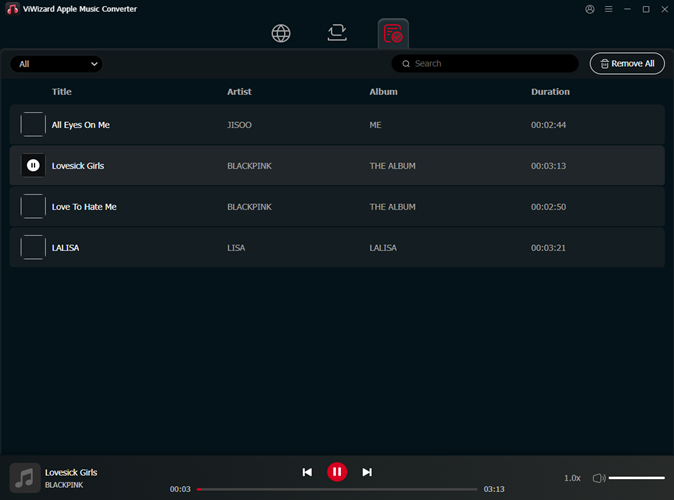
Ahora puedes conectarla a tu coche y reproducir tus canciones libremente, sin depender de CarPlay ni de la conexión a internet.
Conclusión
Usar Apple CarPlay para escuchar Apple Music es una experiencia cómoda y moderna, pero no siempre está libre de complicaciones. Ya sea por fallos de conexión, incompatibilidades o restricciones de DRM, es posible que en algún momento no puedas disfrutar tu música como deseas.
Aquí es donde ViWizard Apple Music Converter se convierte en una herramienta imprescindible. Con su ayuda, puedes convertir tu biblioteca de Apple Music en archivos de audio universales, libres de restricciones, listos para ser reproducidos en cualquier sistema de coche, con o sin CarPlay.
No permitas que las limitaciones técnicas afecten tu experiencia musical. Con ViWizard, toma el control total sobre tu música y lleva tu sonido a donde quieras.
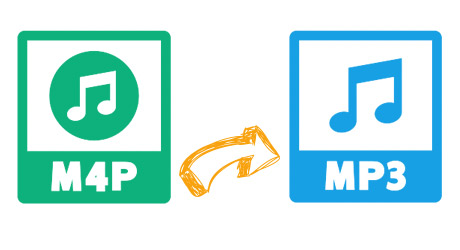
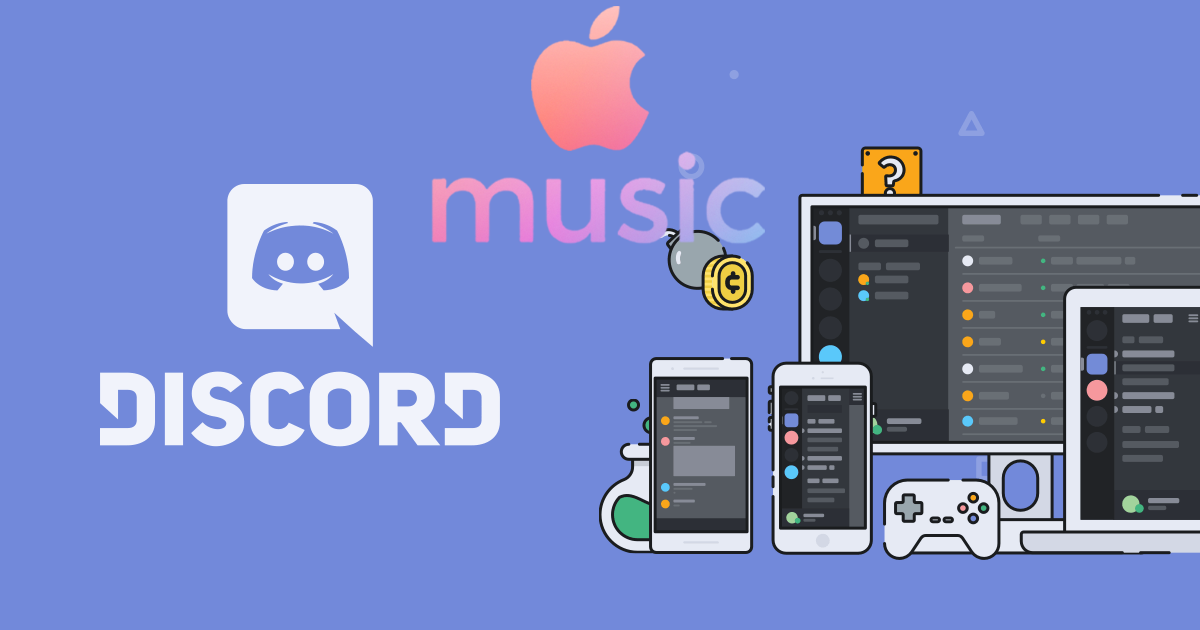
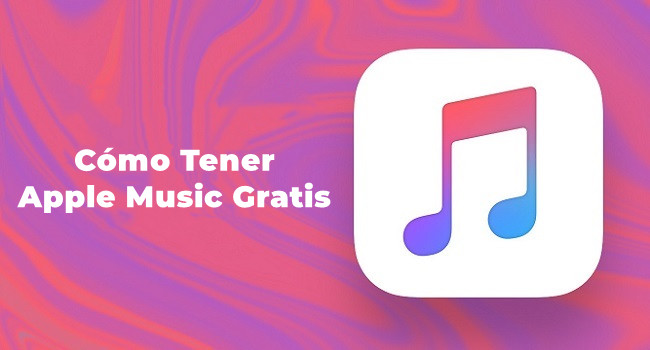
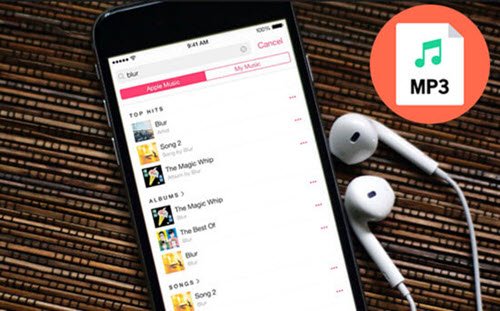
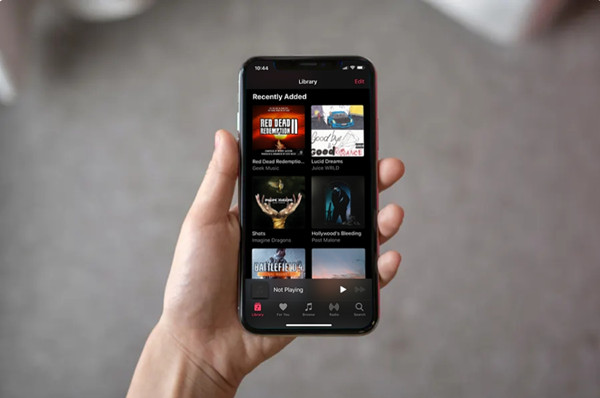

Dejar un Comentario (0)